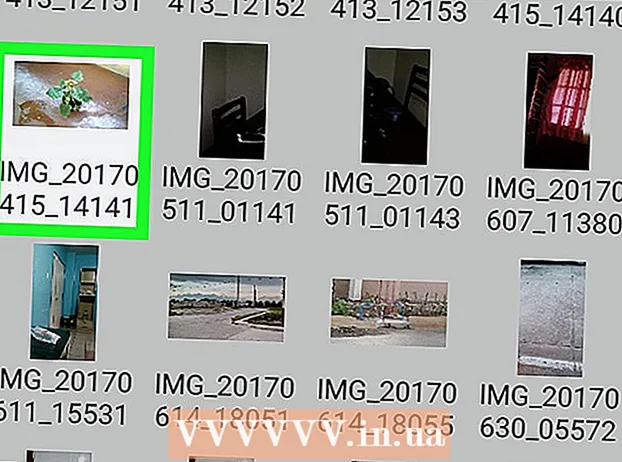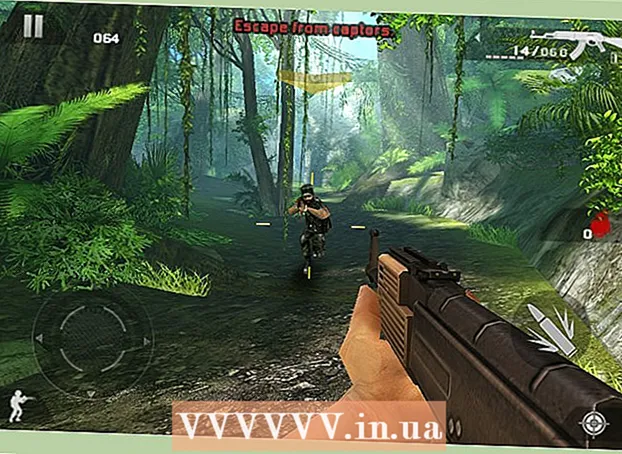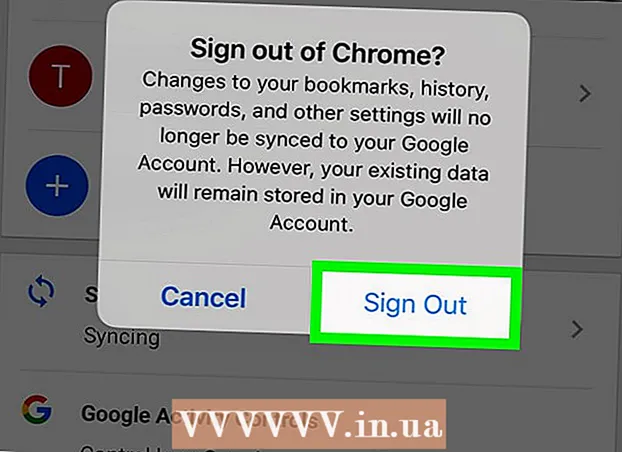Autor:
John Pratt
Erstelldatum:
12 Februar 2021
Aktualisierungsdatum:
17 Kann 2024

Inhalt
Wenn Sie ein Programm nicht mehr verwenden möchten oder es sich negativ auf Ihren Computer auswirkt, ist es an der Zeit, dieses Programm von Ihrer Festplatte zu löschen. Das Deinstallieren von Programmen in Windows 7 ist normalerweise ein recht unkomplizierter Vorgang, kann jedoch schwierig sein, wenn das Programm nicht zusammenarbeitet. Fahren Sie mit Schritt 1 fort, um zu erfahren, wie Sie ein beliebiges Programm entfernen und was zu tun ist, wenn Sie dabei auf Probleme stoßen.
Schreiten
 Öffnen Sie die Systemsteuerung. Sie finden die Systemsteuerung im Startmenü. Sie können das Startmenü öffnen, indem Sie auf das Windows-Logo in der unteren linken Ecke Ihres Bildschirms klicken oder die Windows-Taste auf Ihrer Tastatur drücken.
Öffnen Sie die Systemsteuerung. Sie finden die Systemsteuerung im Startmenü. Sie können das Startmenü öffnen, indem Sie auf das Windows-Logo in der unteren linken Ecke Ihres Bildschirms klicken oder die Windows-Taste auf Ihrer Tastatur drücken.  Klicken Sie auf "Programme und Funktionen". Die Systemsteuerung verfügt über zwei Ansichten: Kategorieansicht und Klassische Ansicht. In der Kategorieansicht sehen Sie 8 oder 9 Symbole mit einigen Optionen unter jedem Symbol. In der klassischen Ansicht sehen Sie eine lange Liste von Symbolen.
Klicken Sie auf "Programme und Funktionen". Die Systemsteuerung verfügt über zwei Ansichten: Kategorieansicht und Klassische Ansicht. In der Kategorieansicht sehen Sie 8 oder 9 Symbole mit einigen Optionen unter jedem Symbol. In der klassischen Ansicht sehen Sie eine lange Liste von Symbolen. - Klicken Sie in der Kategorieansicht in der Kategorie "Programme" auf "Programm deinstallieren".
- Klicken Sie in der klassischen Ansicht auf "Programme und Funktionen".
 Suchen Sie das Programm, das Sie entfernen möchten. Wenn Sie auf "Programme und Funktionen" klicken, wird eine Liste aller auf Ihrem Computer installierten Programme angezeigt. Möglicherweise müssen Sie eine Weile warten, bis die Liste vollständig angezeigt wird. Klicken Sie auf ein Programm in der Liste, um es auszuwählen.
Suchen Sie das Programm, das Sie entfernen möchten. Wenn Sie auf "Programme und Funktionen" klicken, wird eine Liste aller auf Ihrem Computer installierten Programme angezeigt. Möglicherweise müssen Sie eine Weile warten, bis die Liste vollständig angezeigt wird. Klicken Sie auf ein Programm in der Liste, um es auszuwählen. - Wenn das Programm, das Sie entfernen möchten, nicht aufgeführt ist, prüfen Sie, ob das Programm über ein eigenes Entfernungsprogramm verfügt. Sie finden dies normalerweise über das Startmenü. Klicken Sie dazu auf Start, wählen Sie "Alle Programme" und suchen Sie in der Liste nach dem Namen des Programms oder Entwicklers.
- Wenn Sie auch kein Entfernungsprogramm für das Programm finden, kann es sich um Malware handeln. Dies bedeutet, dass Sie das Programm auf besondere Weise entfernen müssen. Laden Sie ein Programm wie Malwarebytes herunter und scannen Sie Ihren Computer auf Malware.
 Klicken Sie auf die Schaltfläche "Löschen". Diese Schaltfläche wird in der Symbolleiste oben in der Liste angezeigt, wenn Sie ein Programm aus der Liste auswählen. Sie können auch mit der rechten Maustaste auf das Programm klicken und im angezeigten Menü "Löschen" auswählen. Klicken Sie auf diese Option, um den Entfernungsprozess zu starten. Ihr Computer fordert Sie dann zur Bestätigung auf.
Klicken Sie auf die Schaltfläche "Löschen". Diese Schaltfläche wird in der Symbolleiste oben in der Liste angezeigt, wenn Sie ein Programm aus der Liste auswählen. Sie können auch mit der rechten Maustaste auf das Programm klicken und im angezeigten Menü "Löschen" auswählen. Klicken Sie auf diese Option, um den Entfernungsprozess zu starten. Ihr Computer fordert Sie dann zur Bestätigung auf.  Folgen Sie den Anweisungen auf dem Bildschirm. Jedes Programm hat einen anderen Entfernungsprozess. Möglicherweise werden Sie gefragt, ob Sie bestimmte Einstellungen und Konfigurationsdateien beibehalten möchten. Wenn Sie das Programm später auf Ihrem Computer neu installieren möchten, kann es hilfreich sein, es zu belassen.
Folgen Sie den Anweisungen auf dem Bildschirm. Jedes Programm hat einen anderen Entfernungsprozess. Möglicherweise werden Sie gefragt, ob Sie bestimmte Einstellungen und Konfigurationsdateien beibehalten möchten. Wenn Sie das Programm später auf Ihrem Computer neu installieren möchten, kann es hilfreich sein, es zu belassen. - Wenn das Programm nach der Deinstallation nicht entfernt werden kann oder erneut angezeigt wird, liegt wahrscheinlich ein Virus vor. Um einen Virus von Ihrem Computer zu entfernen, müssen Sie möglicherweise verschiedene Entfernungstools und Ihr Antivirenprogramm verwenden.
 Führen Sie ein anderes Programm aus, um Ihren Computer zu reinigen. Oft befinden sich noch lose Dateien und Werte in der Registrierung, nachdem Sie ein Programm von Ihrem Computer entfernt haben. Diese können Ihren Computer im Laufe der Zeit verlangsamen, insbesondere wenn Sie regelmäßig Programme installieren und entfernen. Ein Programm wie CCleaner kann diese losen Dateien für Sie entfernen und Ihren Computer reibungslos laufen lassen.
Führen Sie ein anderes Programm aus, um Ihren Computer zu reinigen. Oft befinden sich noch lose Dateien und Werte in der Registrierung, nachdem Sie ein Programm von Ihrem Computer entfernt haben. Diese können Ihren Computer im Laufe der Zeit verlangsamen, insbesondere wenn Sie regelmäßig Programme installieren und entfernen. Ein Programm wie CCleaner kann diese losen Dateien für Sie entfernen und Ihren Computer reibungslos laufen lassen. - Wenn Sie viele Programme gleichzeitig entfernen und viel Speicherplatz auf Ihrer Festplatte verfügbar ist, können Sie Ihre Festplatte defragmentieren, um die Leistung Ihres Computers zu verbessern.
Warnungen
- Manchmal werden Sie bei der Deinstallation eines Programms aufgefordert, "freigegebene Dateien" zu löschen (diese Dateien haben häufig die Erweiterung .dll oder .ocx als Erweiterung). Es ist normalerweise sicher, diese Dateien zu löschen, insbesondere wenn Sie nach der Installation des Programms, das Sie jetzt entfernen möchten, keine anderen Programme installiert haben. Wenn Sie das Programm jedoch nur vorübergehend entfernen, behalten Sie die Dateien für alle Fälle auf Ihrem Computer.
- Wenn während des Entfernungsprozesses angegeben wird, dass das Entfernen dieses Programms andere Programme beschädigen kann, sollten Sie es auf Ihrem Computer belassen, es sei denn, Sie sind sicher, dass es die anderen von Ihnen verwendeten Programme nicht beeinträchtigt.